Butcher в Photoshop
В този урок ще се научите да създавате нарязана на парчета с ръка сухожилия. Това ще бъде създаден с използването на някои прости четки и слой маски (маска слой).
НЕВ-РОКЛЕТЪЧЕН Моля, изтрийте!
подробности за уроците
- В програмата - Photoshop CS3
- Трудност - среден
- Водещ време - 01:00

Материали за урока:
Стъпка 1. Ние ще използваме два различни източника код за този урок. първо - ръка от снимачната площадка в архив (използвайте "Arm08.jpg") и парче месо от фондовата xchng.
Ще започнем с рамото на отваряне в Photoshop и дублирането образ на фоновия слой, като натиснете Ctrl + J. Ще запазим фоновия слой по-късно. Задръжте Alt, кликнете два пъти върху дублиращия слой и го преименувайте на "Arm" (Arm).
Изберете Pen Tool (P) (да го настроите в режим на Shape Layer (Contour слой)) за намаляване на страна от фона. Важно е да се намали внимателно, така че да започнем с това, мащабиране, с помощта на лупа и внимателно се по ръба, рязане на върха на страна, както е показано на картинката по-долу. Ако зададете на запълване (Fill) в палитрата на слоевете до 0%, можете да видите ръката, но в същото време, контролната верига.

Стъпка 2: След като сте приключили с контур, кликнете върху иконата в слоевете палитра glazik в непосредствена близост до очертание слой, за да го скрие. След това, докато държите Ctrl, кликнете върху контура на слоя. Това действие представлява изолация слой около "Arm" (страна) сега натиснете Ctrl + J на клавиатурата, за да направите копие на ръце в нов слой, преименувайте "Arm-председателя" (начална ръка) и да го скриете, като кликнете върху иконата на glazik на.
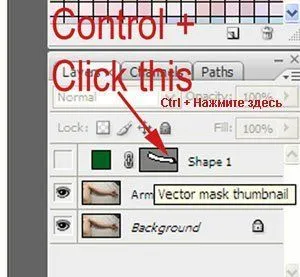

Стъпка 3. Сега ще се отмие и сянка от слоя "Arm" (Ръчно). Излекувай Tool Изберете инструмент (за лечение на четката) от лентата с инструменти, за начина, посочен в панела за настройки, нормално (нормално). Изберете извадка от някаква част на листа в непосредствена близост до страна като държите натиснат клавиша Alt и натиснете левия бутон на мишката върху обекта. За щастие, чаршафите омачкани достатъчно, така че е лесно да рисува реалистична ръка.
Започнете боядисване ръка и да изберете като проби различни части на листовете, за да се запази структурата.
От време на време, активирайте слоя "Arm-председателя" (Hand Начало), за да се уверите, че не излиза извън него. В крайна сметка, ръка и сянка трябва да бъдат изтрити печат, и ще имате чисти чаршафи, както е показано на картинката по-долу:

Стъпка 4. Отново активирате слой "Arm-председателя" (Стартиране на ръка), като кликнете върху иконата в палитра glazik слоеве. След това трябва да добавим LayerMask (маска слой) (Layer> LayerMask> RevealAll (Layer> Layer Mask> Reveal All)) на този слой, така че ние може да прикрие някои части на ръката. Изберете четка с твърди краища на размера на настройка 80px четка, непрозрачност (прозрачност) и 100% потока (плътност) на 100%. След това, определени като цвета на преден план на черен (# 000000), и се направи на маска слой четири нарязани линии, както е показано на фигурата по-долу.

Стъпка 5. Запазете резултата си и да отида с текстура месо файл, който ние изтеглен по-рано. За пореден път, тя се срязва от фона. Не е необходимо внимателно да го изрежат, защото сме в никакъв случай, че скоро ще изтребя. За да започнете, използвайте Pen Tool (P) да намали по ръбовете, като внимавате да не инсулт сенките.

Както във втория етап, да го копирате на нов слой, натиснете Ctrl + J, и да преименувате този слой «Месо» (месо). Сега трябва да го копирате във вашия документ, ние ще направим това, като държите натиснат клавиша Alt и плъзнете слой «Месо» ключовият (месото) върху иконата "Създайте нов слой" (Създаване на нов слой) в панела Слоеве. Това ще отвори диалогов прозорец, който ще ви попитам какъв вид документ, който искате да копирате и. Изберете "Arm08" (Hand 08) (което е нашият работен документ) от списъка и щракнете върху OK. И накрая, да се върнете към документа "Arm08" (Hand 08).
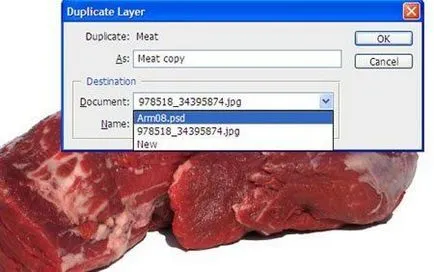
Стъпка 6. Поставете слой от «Месо» (месо) на другите слоеве. Използвайте Healing четка (Lecha четката) за отстраняване на някои по-големи парчета от бяла мазнина върху повърхността на месото, замяната им с друг избран текстура. Вместо Healing Brush (четка Lecha), можете да използвате и Clone Stamp инструмент (Клониране). Подредете слой от «Месо» (месо), така че да обхваща цялата ръка и страна, поставете този слой под ръка ", за председател" (Hand Home).
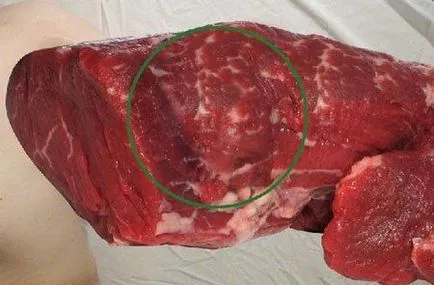
Стъпка 7. Сега ще се направи частиците в ръцете на месото филийки, започнете чрез добавяне на Hide All Layer Mask на слоя "Месо" (месо) (Layer> LayerMask> HideAll (Layer> Layer Mask> Hide All). След това трябва да изберете четка с мека размер ръбове (размер) на около 10-20 пиксела, непрозрачност (прозрачност) и 100% Flow (плътност) на 100%.
Натиснете F5 или от менюто Window> Brushes (Window> Brushes), за да отворите диалоговия прозорец Brush (четка). Ако използвате таблет чувствителен на натиск, първото място - Shape Dynamics (Dynamics форми), при Размер нервнича (размер Swing), определена в падащото меню Pen налягане (Pen налягане) на.
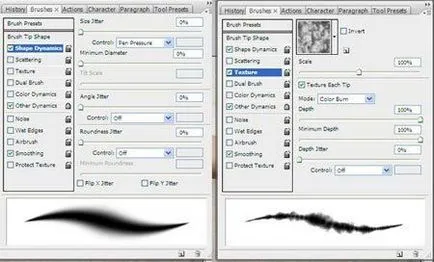
След това трябва да се промени Texture (Texture) четка да му се даде подходящ груб вид, изберете Облаци Облаци () от предложения списък на текстури, с Scale (увеличение) на 100% и отбележете Texture Всеки Съвет (текстура всяка лента).
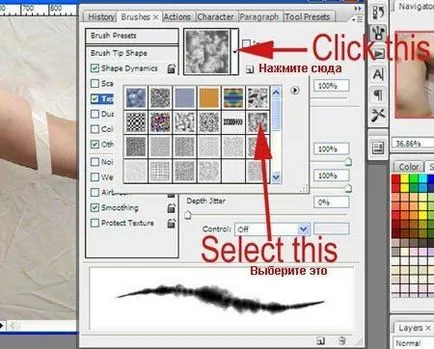
Стъпка 8: Сега ние сме готови да се направи месото. Маркирайте маска с месото, и постави на преден план цвят за четката на бял (#FFFFFF). Постепенно дизайна на страна, както е показано на картинката по-долу. Повторете с всяко парче ръка.


Стъпка 9. Сянка на ръцете, използвани за основа на изображението и позволява тя да изглежда по-реалистично. Ние използваме сянка на оригиналната снимка, която сме пазили като фон слой. Изберете слой "Arm" (ръка) и добавете RevealallLayer (Layer> LayerMask> Revealall (Layer> Layer Mask> Показване на всички).
ние ще се прикрие част на слоя "Arm" (Arm), което показва, сянка-долу, се опита и да следват формата на ръката. Отново, ние ще използваме четка с меки ръбове, или, ако предпочитате, можете да продължите да използвате четка текстура, която сме създали в последната стъпка. Тя ще даде приблизителна край на вашата сянка, особено около пънове.

Месото трябва да е малко по-тъмен, за да живеят, и ние ще го коригира, като се използват нива (нива) (Image> Adjustments> Levels (Image> Adjustments> Levels), задаване на настройка 0, 0.64, и 255. След това, ние се добавят към този друг слой HideAllLayerMask (слой> LayerMask> HideAll (слой> маска слой> Скриване на всички).
Отново изберете четката, текстурирани четка все още е активен. Ако не, тогава да го конфигурирате, както в стъпка 7, промяна на размера на много малък - около 4 -5 пиксела. На маската това нарисувайте вени, свързване на парчета заедно. ги Draw от месо за месо, но не и от кожата на месото.

След това създайте нов слой и го кръстете "Shadow" (Сянката), попълване на селекцията с черен цвят (Edit> Fill> Черно (Edit> Fill> Черно)). Използване на инструмента за инструмент Move (ход) малко Регулиране на сянка, така че е малко по-далеч от вените. Черният цвят е много тъмно, така че ние ще го промени непрозрачност (прозрачност) на стойност от около 50%. Можете също така да добавите Gaussian Blur (Blur) на стойност от 2 пиксела, ако сянката изглежда твърде крайна мярка. Накрая, поставете този слой под "Месо" слой (месо).

Стъпка 12. Изберете инструмента Burn (димер) в лентата с инструменти, задаване на диапазон (обхват) на (тонове Mid) средните тонове. След това задайте на експонацията (експозиция) с 20% и да се обърнат Airbrush опция (Airbrush). Изберете слоя "Месо" (месо) и се добавят някои тъмни контури, което показва месото. Маркирайте "Arm-председател" (Hand Старт) и промените диапазон (обхват) на сенки (сянка), а след това по-тъмни области, където отрязаната ръка.

Заключение.
Окончателният, а може би най-лесният стъпка - създаването на черно и бяло (черно и бяло) Adjustment Layer (Adjustment Layer) над всички слоеве и промяна на режима на смесване (блендиране режим), за да Soft Light (Soft Light). Това ще направи изображението по-тъмен и по-неясно. Вместо това, черно и бяло (черно и бяло) Adjustment Layer (Слой приспособяване) можете да създадете корекция слой (Adjustment Layer) Hue / Saturation (Hue / Saturation) и намаляване на насищане (Насищане) -100.
Забавлявайте се чрез намаляване на собственото си "месо" на изображението. Крайният изображението е показано по-долу.

Добавки:
23463
абонати:
70 000+
Потребителят опит:
330583
Нашите други проекти:
регистрация
Регистрирайте по пощата